
广电网络电视加路由器设置密码,在当今数字化时代,网络安全变得尤为重要,无论是为了保护个人隐私还是避免未授权的访问,为您的广电网络电视和路由器设置一个安全的密码是非常必要的,下面将为您提供详细的技术介绍,帮助您完成这一过程。, ,广电网络电视通常指的是通过有线电视网络接收信号的电视机顶盒,大多数机顶盒都带有自己的内部操作系统,允许用户进行一些基本设置,包括设置密码。,1、打开机顶盒设置:使用遥控器进入机顶盒的主菜单,找到系统设置或安全设置选项。,2、选择密码设置:在系统设置中找到“密码”或“家长控制”选项,进入后可以设置或修改密码。,3、设定强密码:选择一个包含大小写字母、数字及特殊字符的组合,确保密码足够复杂,难以被猜测。,4、确认并保存:输入您的密码后,通常会要求再次输入以确认,无误后保存设置。,路由器是家庭网络中非常重要的设备,它负责管理您家庭内所有设备的网络连接,为路由器设置一个强密码至关重要。,1、登录路由器管理界面:首先需要连接到您的路由器,这通常可以通过浏览器输入路由器的IP地址来完成,例如192.168.1.1。,2、输入默认用户名和密码:如果您是第一次登录,可能需要使用默认的登录凭据,这些信息通常可以在路由器的底部标签或说明书上找到。,3、更改管理员密码:在管理界面中找到“系统工具”、“管理”或类似的选项,然后选择“修改密码”或“更改管理员密码”。, ,4、创建强密码:与设置机顶盒密码一样,选择一个复杂的组合作为管理员密码。,5、保存并重启:保存新设置,并按照提示重启路由器,以确保新密码立即生效。,除了管理后台的管理员密码,还需要设置无线网络的访问密码,防止未授权的设备连接您的网络。,1、进入无线设置:在路由器管理界面中找到“无线设置”或“Wi-Fi设置”。,2、设置SSID和密码:您可以在这里设置您的网络名称(SSID)和无线网络密码,建议使用WPA2或更高级别的加密方式。,3、保存更改:输入所需的网络名和密码后,保存设置并重启路由器以应用更改。,相关问题与解答,Q1: 如果我忘记了广电网络电视的密码怎么办?,A1: 通常,如果您忘记了密码,可以尝试使用机顶盒上的重置按钮恢复出厂设置,但这样会删除所有个性化设置,或者联系广电客服获取帮助。, ,Q2: 我应该如何保证我的无线网络安全?,A2: 确保使用强密码、启用网络加密(如WPA2或WPA3),定期更换密码,以及关闭WPS功能来提高无线网络的安全性。,Q3: 路由器的默认登录信息在哪里可以找到?,A3: 路由器的默认登录信息通常位于设备底部的贴纸上,或者在用户手册内。,Q4: 我是否需要为每个连接到家庭网络的设备设置密码?,A4: 不是的,通常情况下只需为路由器设置一个无线网络密码,所有需要连接网络的设备都需要输入这个密码,而像智能电视或机顶盒这样的设备,它们的密码是单独设置的,用于限制特定功能的访问,比如父母控制。,

电脑有线连接路由器没有网络的问题可能由多种原因引起,包括硬件故障、配置错误、软件问题等,解决这一问题通常需要系统地检查和排除各种可能性,以下是详细的技术介绍和排查步骤:,确保电脑通过网线正确连接到路由器的LAN口,检查网线是否有损坏,两端的RJ45接口是否插紧,以及路由器上相应的指示灯是否亮起。, ,检查路由器是否正常工作,包括电源指示灯是否亮起,以及是否有规律的闪烁(通常表示数据传输),若路由器有问题,尝试重启路由器。,在电脑上打开网络连接设置,检查以太网或本地连接的状态,确保没有启用“飞行模式”,网络适配器没有被禁用或卸载。,查看本地连接的IP地址设置,确保电脑设置为自动获取IP地址(DHCP),若为手动设置,请检查IP地址、子网掩码、默认网关和DNS服务器地址是否正确。,使用命令提示符(CMD)进行一些基本的网络测试:,1、输入 ipconfig /all来查看详细的网络配置信息。,2、使用 ping命令测试与路由器的连通性,如 ping 192.168.1.1(假设路由器地址是192.168.1.1)。,3、尝试 ping一个外部网站,比如 ping www.baidu.com,以检查互联网连接。,检查网络适配器的驱动程序是否已经安装并且是最新的版本,可以通过设备管理器来完成这一任务,或者直接从制造商的官方网站下载更新。, ,有时防火墙或安全软件设置可能会阻止网络连接,尝试暂时禁用防火墙或安全软件,看看是否解决了问题。,登录路由器的管理界面,检查是否有任何限制设备连接的设置,比如MAC地址过滤、IP地址限制或其他访问控制列表(ACL)。,若网络中还有其他设备(如交换机或集线器),检查这些设备是否正常工作,它们的配置是否正确。,如果以上步骤都无法解决问题,可能是服务提供商(ISP)那边存在问题,联系你的网络服务提供商,查询是否有宽带服务中断或其他相关问题。,相关问题与解答,Q1: 我的电脑显示已连接到网络,但无法上网,这是为什么?,A1: 这可能是因为电脑获取了局域网内的IP地址,但未能正确地接入互联网,检查DNS设置,尝试手动指定公共DNS服务器(如Google DNS 8.8.8.8或8.8.4.4)看是否能解决问题。,Q2: 我的网络适配器驱动程序出现问题了怎么办?, ,A2: 首先尝试从设备管理器中更新驱动程序,如果这无效,可以前往电脑制造商的官方网站查找并下载最新驱动程序进行安装。,Q3: 我怀疑我的路由器有问题,如何检测?,A3: 你可以尝试重置路由器到出厂设置,然后重新配置网络,如果问题依旧存在,可能需要专业技术人员进行检查或考虑更换路由器。,Q4: 我使用的是无线网络,但我想用有线连接,该如何设置?,A4: 你需要将电脑通过网线连接到路由器的LAN端口,然后在电脑上禁用无线适配器,确保有线连接被设置为优先使用,在网络设置中选择“本地连接”或“以太网”作为首选的网络连接方式。,

在Windows 7操作系统中,我们可以通过各种方式来美化我们的桌面,以下是一些简单而有效的方法,无论你是想要改变桌面的颜色,添加动态壁纸,还是创建自定义的图标和文件夹,都可以通过以下步骤来实现。, ,我们来谈谈如何改变桌面的颜色,在桌面上右键点击,选择“个性化”,然后选择“桌面背景”,在这里,你可以选择预设的主题,如“纯色”或“风景”,也可以选择“图片位置”来设置你的背景图片,如果你想要更多的自定义选项,可以点击“颜色”按钮,选择一个你喜欢的颜色作为桌面的背景颜色。,接下来,我们来看看如何添加动态壁纸,在桌面上右键点击,选择“个性化”,然后选择“桌面背景”,在这里,你可以选择预设的主题,如“纯色”或“风景”,也可以选择“图片位置”来设置你的背景图片,如果你想要更多的自定义选项,可以点击“屏幕保护程序”按钮,选择一个你喜欢的动态壁纸。,我们来谈谈如何创建自定义的图标和文件夹,在桌面上右键点击,选择“新建” -> “快捷方式”,在这里,你可以输入你想要创建的图标的名称,然后在弹出的窗口中选择你想要的图标,你也可以创建文件夹,只需要在桌面上右键点击,选择“新建” -> “文件夹”,然后输入你想要创建的文件夹的名称即可。,我们来看看如何添加桌面小工具,在桌面上右键点击,选择“小工具”,在这里,你可以选择各种各样的小工具,如日历、天气、时钟等,你只需要点击你想要的小工具,然后点击“固定到任务栏”或“添加到开始菜单”即可。,以上就是我们在Windows 7中美化桌面的一些基本方法,无论你是想要改变桌面的颜色,添加动态壁纸,还是创建自定义的图标和文件夹,都可以通过以上步骤来实现,希望这些方法能帮助你更好地使用你的电脑。, ,【相关问题与解答】,问题1:我应该如何改变我的桌面背景颜色?,答:在桌面上右键点击,选择“个性化”,然后选择“桌面背景”,在这里,你可以选择预设的主题,如“纯色”或“风景”,也可以选择“颜色”按钮来设置你的背景颜色。,问题2:我应该如何添加动态壁纸?,答:在桌面上右键点击,选择“个性化”,然后选择“桌面背景”,在这里,你可以选择预设的主题,如“纯色”或“风景”,也可以选择“屏幕保护程序”按钮来设置你的动态壁纸。, ,问题3:我应该如何创建自定义的图标和文件夹?,答:在桌面上右键点击,选择“新建” -> “快捷方式”或“新建” -> “文件夹”,然后按照提示操作即可。,问题4:我应该如何添加桌面小工具?,答:在桌面上右键点击,选择“小工具”,在这里,你可以选择各种各样的小工具,如日历、天气、时钟等,你只需要点击你想要的小工具,然后点击“固定到任务栏”或“添加到开始菜单”即可。,
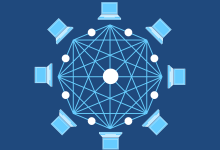

 国外主机测评 - 国外VPS,国外服务器,国外云服务器,测评及优惠码
国外主机测评 - 国外VPS,国外服务器,国外云服务器,测评及优惠码



